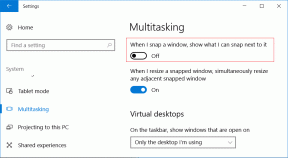Коригиране на проблеми със звука на Warzone 2 на компютър
Miscellanea / / April 05, 2023
Call of Duty: Warzone, Battle Royale игра от първо лице, има голяма база от фенове и идваща от гиганта на видеоигрите, серията Call of duty не е изненада за своята популярност. Някои играчи обаче съобщават за проблеми със звука, докато играят играта. Тези проблеми могат да варират от пукане на звука във Warzone до липса на звук изобщо. В тази статия ще разгледаме някои често срещани решения за компютърни проблеми с аудиото на Warzone, също така ще ви преведем през процеса на отстраняване на неизправности и разрешаване на проблема. Това ръководство ще ви помогне да се върнете към доминирането на бойното поле с ясен и завладяващ звук, независимо дали сте обикновен играч или хардкор геймър.

Съдържание
- Как да коригирате проблеми със звука на Warzone 2 на компютър
- Защо има проблеми със звука на Warzone след актуализация?
- Как да коригирате проблеми със счупеното аудио в Warzone 2
- Метод 1: Рестартирайте компютъра
- Метод 2: Затворете конфликтния софтуер
- Метод 3: Стартирайте Windows Audio Troubleshooter
- Метод 4: Актуализирайте аудио драйвери
- Метод 5: Промяна на аудио настройките в играта
- Метод 6: Проверете целостта на файловете на играта
- Метод 7: Преинсталирайте играта Warzone
- Метод 8: Свържете се с екипа за поддръжка на клиенти
Как да коригирате проблеми със звука на Warzone 2 на компютър
В тази статия ви дадохме лесни корекции на проблема със звука на Warzone 2 на вашия компютър.
Защо има проблеми със звука на Warzone след актуализация?
Ако наскоро сте актуализирали Warzone, трябва да имате проблеми със звука, докато играете играта, както много играчи също съобщават. Но не се притеснявайте, ние ще ви покрием. Първо, нека проучим някои от причините, поради които могат да възникнат проблеми със звука на Warzone след актуализация.
- Несъвместимост: Актуализацията може да е въвела промени, които не са съвместими с определени аудио драйвери или хардуер. Това може да доведе до проблеми като пращене на звука на Warzone или изобщо липса на звук.
- бъгове: Въпреки че актуализациите често включват корекции на грешки, те могат също да въведат нови грешки. Тези грешки имат потенциал да причинят проблеми със звука във Warzone.
- Промени в настройките в играта: Актуализациите може също да включват промени в настройките в играта, което може да повлияе на звука. Нова актуализация, например, може да промени аудио настройките по подразбиране, причинявайки проблеми на играчите.
- Повредени файлове: Повредените файлове също могат да причинят проблеми със звука, така че е важно да поддържате файловете на играта си под контрол.
- Хардуерен проблем: Актуализацията може да не е причинила проблема, но хардуерът може да се е повредил след актуализацията, което води до проблема със звука във Warzone.
Важно е да се отбележи, че не всички аудио проблеми са причинени от актуализации и може да има други фактори. Това обаче са някои често срещани причини за проблеми със звука след актуализация.
Как да коригирате проблеми със счупеното аудио в Warzone 2
Проблемите със счупения звук в Call of Duty: Warzone 2 могат да бъдат причинени от няколко фактора, включително остарели аудио драйвери, конфликтен софтуер или проблеми, свързани с файловете в играта. Някои играчи съобщават, че актуализирането на техните аудио драйвери, деинсталирането и повторното инсталиране на игра или проверката на целостта на файловете на играта чрез стартовия панел им помогна да разрешат проблем. Някои играчи също съветват да проверите аудио настройките в играта, за да сте сигурни, че играта е настроена да използва правилното аудио устройство.
Ако сте един от играчите, които имат проблеми със звука във Warzone, не се притеснявайте, тъй като има няколко неща, които можете да опитате да разрешите проблема.
Метод 1: Рестартирайте компютъра
Рестартирайте компютъра си, може да има проблеми с устройството ви, така че рестартирането и след това стартирането на играта обикновено работи. Прочетете нашето ръководство на 6 начина за рестартиране или рестартиране на компютър с Windows 10.

Метод 2: Затворете конфликтния софтуер
Някои играчи съобщиха, че са успели да възстановят звука, като затворят програми с аудио изход. Затворете приложения като Discord, Skype и Chrome, преди да опитате този метод, тъй като те могат да попречат на звука в играта. Прочетете нашето ръководство на Как да прекратите задача в Windows 10.

Прочетете също:Класиран режим, добавен в сезон 3 на Call of Duty: Warzone 2
Метод 3: Стартирайте Windows Audio Troubleshooter
Инструментът за отстраняване на неизправности в звука на Windows е вградена помощна програма, която автоматично открива и поправя често срещани проблеми със звука. За да използвате този инструмент за отстраняване на неизправности, изпълнете следните стъпки:
1. Щракнете с десния бутон върху икона на високоговорител на лентата на задачите.
2. Кликнете върху Отстраняване на проблеми със звука.

3. Изберете аудио устройство искате да отстраните неизправности от списъка и щракнете върху Следващия.
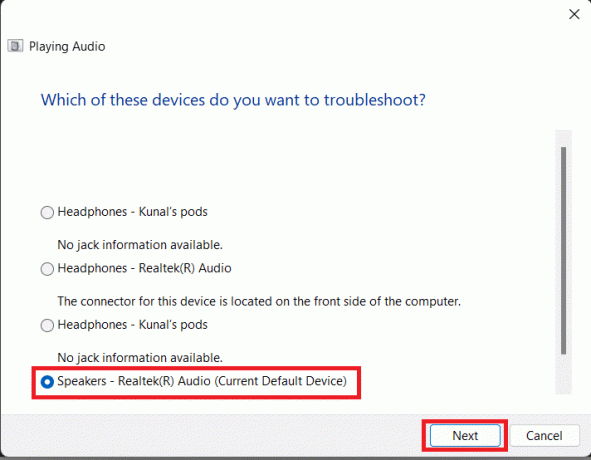
Сега Windows автоматично ще открие всички проблеми и ще предложи ремонт на устройството, ако има такива.
Метод 4: Актуализирайте аудио драйвери
Проверете дали вашите аудио драйвери са актуални. Аудио драйверите са софтуер, който позволява на вашия компютър да комуникира с вашата звукова карта или дънна платка. Ако са остарели, могат да причинят различни проблеми, включително повреден звук в игрите. Прочетете нашето ръководство на как да актуализирате Realtek HD аудио драйвери в Windows 10. Ако използвате друг драйвер, различен от Realtek, можете да следвате подобни стъпки, споменати в тази статия.

Прочетете също:Коригирайте грешката 6635 на Call of Duty Warzone Dev в Windows 10
Метод 5: Промяна на аудио настройките в играта
Уверете се, че играта е конфигурирана да използва правилното аудио устройство и че нивата на звука са зададени правилно. Понякога проблемът може да бъде толкова прост, колкото да намалите или изключите звука на играта. Можете просто да проверите аудио настройките си в играта, като следвате тези стъпки:
1. Кликнете върху Икона за настройки в горния десен ъгъл на главното меню на Военна зона.
2. След това щракнете върху АУДИО настройка.

3. В Аудио микс изберете аудио устройството, което искате да използвате за аудио изхода на играта.

4. Проверете дали всички нива на звука (напр. Основна сила на звука, сила на звука на музика, сила на звука на диалоги т.н.) не са зададени на 0.
Метод 6: Проверете целостта на файловете на играта
Проверката на целостта на файловете на играта е важна стъпка при разрешаването на аудио и други проблеми в Call of Duty: Warzone на компютър с Windows. Прочетете нашето ръководство на Как да проверите целостта на файловете на играта в Steam. Процесът може да отнеме няколко минути в зависимост от размера на играта и броя на файловете, които трябва да бъдат проверени. След като процесът приключи, стартирайте играта и проверете дали проблемите със звука са разрешени.

Прочетете също:Имате ли нужда от Xbox Live, за да играете Warzone?
Метод 7: Преинсталирайте играта Warzone
Следвайте тези стъпки, за да инсталирате отново играта, за да коригирате проблема с пукането на звука на Warzone.
1. Натисни Клавиши Windows + I едновременно за отваряне на Настройки ап.
2. Кликнете върху Приложения настройка.

3. Намерете Call of Duty Warzone и щракнете върху Деинсталиране.

4. Потвърдете деинсталирането, като щракнете върху Деинсталиране изскачащ прозорец.
5. След като деинсталирате играта, рестартирайте компютъра.
6. Сега отидете на Call of Duty Warzone игра официален сайт.

7. Изтеглете играта отново от даденото настроики и го инсталирайте на вашия компютър.
Метод 8: Свържете се с екипа за поддръжка на клиенти
И накрая, можете да опитате да се свържете с Call of Duty Warzone 2.0 Поддръжка на Activision за разрешаване на проблема с пукането на звука в Warzone.

Препоръчва се:
- 8 начина да коригирате Google Photos Save to Device, който не работи
- 23 най-добри игри за обслужване на живо
- Как да включите звука на играчите във Warzone
- Коригирайте грешката на Dev 6634 в Call of Duty Warzone
Следователно, Проблеми със звука на Warzone може да бъде разочароващо изживяване за компютърните играчи. Въпреки това, като следвате стъпките, описани в тази статия, като например актуализиране на драйвери, коригиране в играта настройки и други, играчите трябва да могат да разрешават тези проблеми и да се потопят напълно в действие. Не забравяйте също така да проверите за актуализации на играта и вашата операционна система, както и да тествате вашето аудио оборудване, за да сте сигурни, че работи правилно. Ако имате още запитвания или предложения, можете да ги оставите в секцията за коментари по-долу.

Илон Декър
Илон е технически писател в TechCult. Той пише ръководства с инструкции от около 6 години и е покрил много теми. Той обича да отразява теми, свързани с Windows, Android и най-новите трикове и съвети.